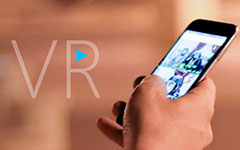3 egyszerű módszer a VR-játék rögzítésére
Szeretné megosztani a VR játékmenetét másokkal egy olyan webhelyen, mint a YouTube? Keres egy utat rögzítse a VR játékmenetet olyan fejhallgatón, mint a HTC Vive, az Oculus Rift, a PS5, a PS4, az Xbox vagy a PC?
A HTC Vive és az Oculus Rift első forgalomba hozatala óta egyre több VR játékot gyártanak és hoznak piacra. A VR-játék közben érdemes megörökíteni néhány eredményt vagy vicces pillanatot megosztásra. Tudod hogyan kell rögzíteni a VR játékmenetet?

Manapság különböző VR-játékokat játszhatsz a headseteken, a konzolokon és az asztali számítógépeken. Ezt figyelembe véve ez a bejegyzés 3 módot szeretne megosztani a segítségére elfog VR játékot játék headseten, PS5, PS4, Xbox One és PC-n.
1. rész: A VR játék felvétele Oculus Rift
Ha VR-játékokat játszik olyan fejhallgató-eszközön, mint a HTC Vive vagy az Oculus Rift, és meg szeretné örökíteni játékát, használhatja a Nvidia grafikus kártyák. Ha Nvidia grafikus kártyája van, közvetlenül támaszkodhat rá Shadowplay VR játék felvételéhez. Vagy használhatja az OBS vagy az Xsplit alkalmazást a felvétel megszerzéséhez. Ebben a részben a Shadowplay példát mutat be, amely bemutatja, hogyan lehet VR játékot rögzíteni az Oculus Rift-en.
Ha VR játékokat szeretne rögzíteni, megnyithatja Nvidia Geforce Experience. Amikor beírja, rákattinthat a gombra preferenciák fülre, majd válassza a Shadowplay opciót.
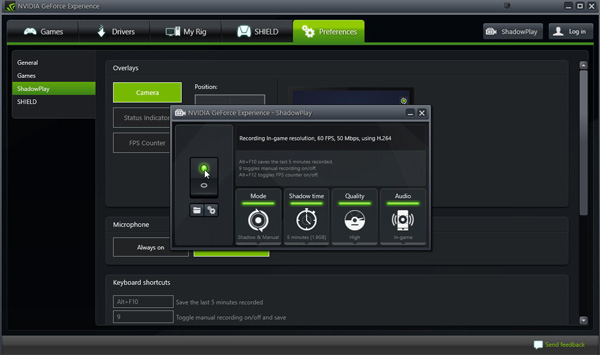
A ShadowPlay számos funkcióval rendelkezik, beleértve a játék felvételét is. Ez lehetővé teszi a játék utolsó 20 percének rögzítését és mentését.
Állítsa be a rátétek gombot a felvétel aktiválásához. Ebben a lépésben testre szabhatja mikrofon és a billentyűparancsok beállításokat.
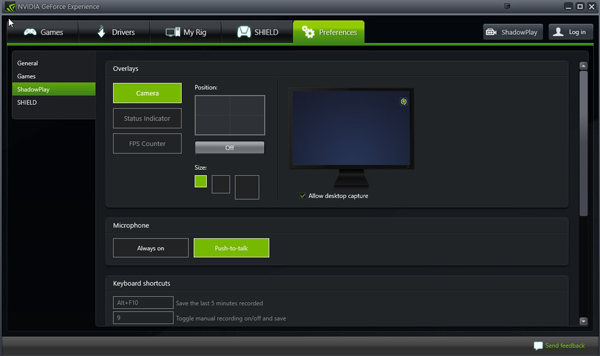
Mindezen műveletek után visszatérhet a VR játékhoz, és elkezdheti a felvételt.
2. rész: A VR-játék felvétele a Sony PS5, PS4 és Xbox One készülékeken
Ha VR játékot játszik olyan játékkonzolon, mint a Sony PS5, PS4 vagy a Microsoft Xbox One, akkor az alapértelmezett felvételi funkcióval rögzítheti a játékot. Egyszerűen megnyomhatja a játékvezérlő Felvétel gombját a VR játékvideó mentéséhez vagy megosztásához.
Rögzítse a VR játékmenetét PS5 / PS4-en
Ha VR játékot szeretne rögzíteni PS5 vagy PS4 rendszeren, nyomja meg a gombot Megosztás gombot a játékvezérlőn. Amikor belép a Megosztás menüben kiválaszthatja a Videoklip mentése lehetőség VR játék rögzítésére.
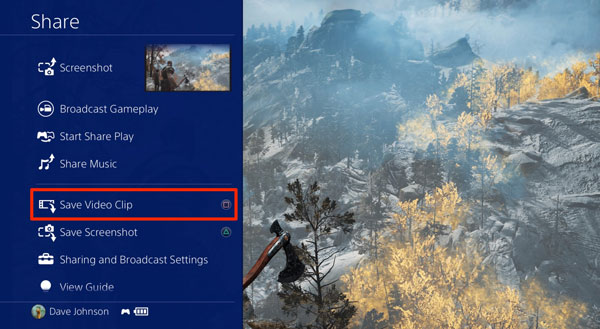
Mind a Sony PS5, mind a PS4 közvetlenül a PS VR Headset lencsék valamelyikéről készíthet felvételt, és optimalizálhatja a kijelzőn PSVR.
Ne hagyja ki ezt a cikket játékmenet lejátszása Xbox 360-on.
Rögzítse a VR játékmenetét az Xbox One-on
Ha meg szeretné örökíteni VR játékát az Xbox One játékkonzolon, nyomja meg a gombot Xbox gombot a vezérlőn. Ezután a felvételi menübe kerül. Itt kiválaszthatja a Elfog és azután Rekord mostantól választási lehetőség. Ezt követően csak nyomja meg a játékvezérlő A gombját a VR játék felvételének megkezdéséhez.
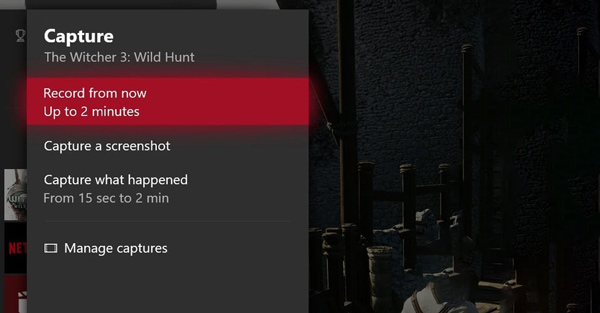
3. rész: A VR játékmenet rögzítése PC-n
Asztali számítógépen vagy laptopon történő VR-felvételhez a nagy teljesítményű játékfelvevő szoftverre támaszkodhat Screen Capture. Kifejezetten nagy felbontású videók rögzítésére készült, akár 4K UHD-ig is. A legújabb gyorsító technológia bevezetésével lehetővé teszi a VR játékmenet zökkenőmentes rögzítését alacsony CPU, GPU és RAM mellett. Sőt, támogatja a fejlett kék fényű valós idejű HD videó kódolást és gyorsítást.
1 lépésA VR-játék PC-n történő rögzítéséhez először szabadon telepítenie és futtatnia kell ezt a VR-játékrögzítőt. Válaszd a Videó funkció a virtuális valóság játékának rögzítéséhez.

2 lépésA VR játékok felvétele előtt az igényei szerint szabadon beállíthatja a képernyő felvételi területét. A teljes képernyőt vagy a kiválasztott területet rögzítheti. A hangfelvételhez választhatja a hangfelvételt Rendszer Sound, Mikrofon, vagy mindkettő.

Ez a VR játékrögzítő lehetővé teszi a saját arcának rögzítését Webkamera, és tegye a rögzített videó bármely régiójára.
3 lépésHa VR játékmenetet szeretne rögzíteni, egyszerűen kattintson a gombra REC gombot az indításához. Megkapja a játék felvételének teljes irányítását.
4 lépésA VR-játék felvétele után közvetlenül megtekintheti a felvételi fájlt, és elvégezhet néhány szerkesztési műveletet. Ezután kattintson a gombra Megtakarítás gombra kattintva mentheti a számítógépére. Exportálhatja a rögzített VR játék videót bármilyen népszerű videó formátumban, beleértve az MP4, FLV, MOV, AVI, MKV és így tovább.
4. rész: Gyakran ismételt kérdések a VR-játék rögzítéséről
1. kérdés. Mi szükséges a VR-játékok lejátszásához?
A VR játékhoz VR fülhallgató szükséges. Ráadásul számítógépre vagy okos telefonra van szüksége a VR-headset támogatásához.
2. kérdés: Használhatom a VR fejhallgatót monitorként?
Renderelhet néhány virtuális kijelzőt és játékokat játszhat VR fejhallgatón. De nem használhatja kijelzőként fejléc nélkül. Még akkor is használhatja a VR fejhallgatót monitorként, lehet, hogy az alacsony felbontás miatt nem kívánja használni.
3. kérdés: Van-e beépített mikrofon a 2. küldetésben?
Igen, mind az Oculus Quest, mind az Oculus Quest 2 készülékek beépített mikrofonokkal és hangszórókkal vannak felszerelve. A száj közelében lévő alsó oldalon található egy mikrofon-elrendezés.
Következtetés
Hogyan lehet rögzíteni a VR játékmenetet? Ebben a bejegyzésben 3 konkrét módszert kaphat, amelyek segítségével VR játékokat rögzíthet a játékkonzolokon, mint például a PS5, a PS4, az Xbox One, a fejhallgató-eszköz, például a HTC Vive, az Oculus Rift és a PC. Remélem, hogy az oldal elolvasása után jobban rögzítheti, elmentheti és megoszthatja VR játékát.